
时间:2023-02-22 编辑:逍遥
一些刚刚下载使用excel2007的朋友们,可能还不是很熟悉其中excel2007的使用?下面这篇内容就为你们带来了。

我们先打开工作表,比如我们有一张部门产值情况表,字段内容部门、季度产值等信息。我们已经生成了一张部门为横轴,季度为纵轴的柱形图。
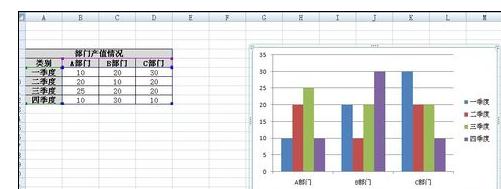
然后我们需要对该图表进行一定的编辑,让它变得简洁、美观。首先,我们对每个柱子增加数据标签,以更直观得展现产值情况:单击柱子:选择,右键--添加数据标签,则系统自动在柱子顶端生成数据标签,对所有系列柱子操作一遍即可。
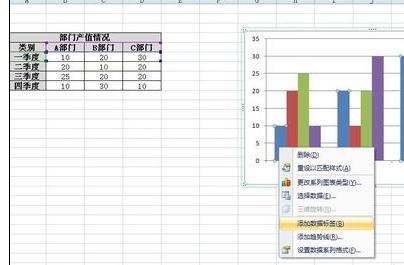
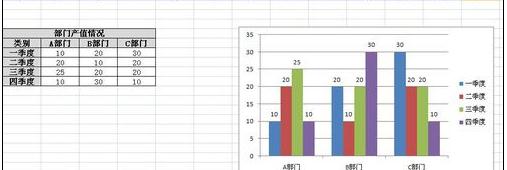
这时删除网格线。网格线会影响展示内容,一般情况下如果已经标记上了数据标签,我们可以选择删除网格线。选中绘图区--垂直轴主要网格线--按键盘delete键删除即可。
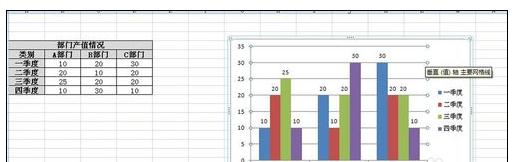
优化图例项和主绘图区位置,如你的图表主绘图区过大,想重点中间展现,则需要把图例项和主绘图区的位置进行挪动优化,一般优化办法为把图例项拉伸为1行,然后往图区域顶端右上角挪动。然后把主绘图区往右拉伸,保证所有图表区域均为主绘图区位置。如下图所示
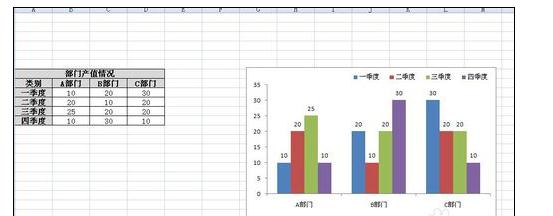
增加标题头,菜单--插入--文本框,编辑文字为:“部门产值情况”,调整字体大小、样式和背景。移动到图表上方。选中该文本框和图表,鼠标右键--组合,选中把这两类文本组合成一个图结构,该方式的好处是可以更自由地编辑。
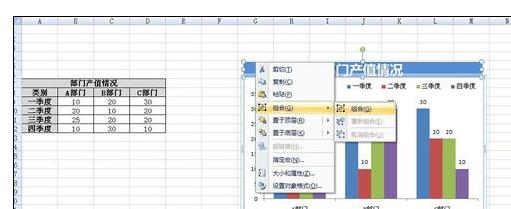
相信各位看完了上文描述的excel2007编辑图标的详细操作步骤,大家应该都学会了吧!
excel2007相关攻略推荐:
excel2007标签划分为窗口化如何操作?标签划分为窗口化操作流程介绍